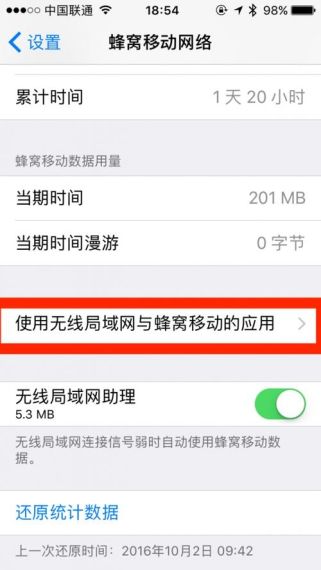检查网络连接,重启设备和路由器;确认Apple ID无误,更新系统;重置网络设置;联系苹果支持。
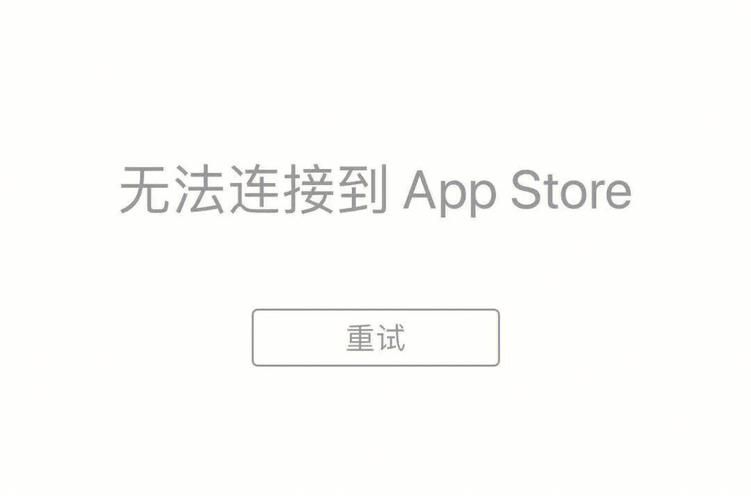
若Apple Store无法连接到网络,您可以尝试以下几种方法来解决这个问题:
1、重启设备:尝试重启您的iPhone或iPad,这是解决各种小问题的常用方法。
2、检查网络设置:确认您的设备已正确连接到互联网,您可以打开“设置”“无线局域网”,查看是否已连接到WiFi网络,并确保网络正常运作。
3、刷新App Store缓存:在App Store内,连续点击底部任何按钮10次,可以清空App Store的缓存并强制刷新,这可能会提高访问速度。
4、修改DNS设置:在连接到WiFi的情况下,您可以在“设置”“无线局域网”中点击已连接WiFi旁边的感叹号,修改DNS为8.8.8.8或者114.114.114.114,这有助于改善连接速度和稳定性。
5、切换网络环境:如果可能,尝试切换到另一个网络环境,比如从WiFi切换到移动网络,看是否能正常访问App Store。
6、飞行模式重置:开启飞行模式,等待十秒左右再关闭它,这样可以帮助设备重新搜索并连接到网络。
7、退出并重新登录Apple ID:在“设置”中点击“Apple ID”,选择“iTunes Store与App Store”,点击您的ID,选择“退出登录”,然后重新登录。
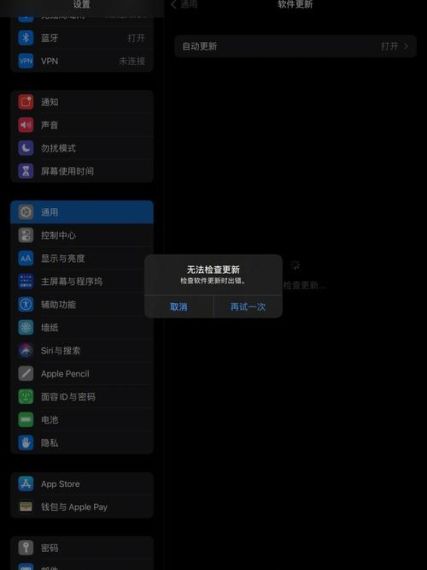
8、还原网络设置:在“设置”中选择“通用”“还原”,选择“还原网络设置”,这将清除所有的网络设置,包括之前使用的WiFi网络、密码等,之后您可以重新设置和连接。
9、检查系统偏好设置:如果您使用的是Mac,检查系统偏好设置中的网络代理设置,确保没有启用代理服务器,或者配置正确的代理设置。
10、更新操作系统:确保您的设备运行的是最新版本的操作系统,前往“设置”“通用”“软件更新”来检查是否有可用的更新。
您可以通过上述方法来解决无法连接到网络的问题,如果以上方法都无法解决问题,可能是苹果服务器暂时出现问题,您可以稍后再试,如果问题持续存在,建议联系苹果官方技术支持获取进一步的帮助。